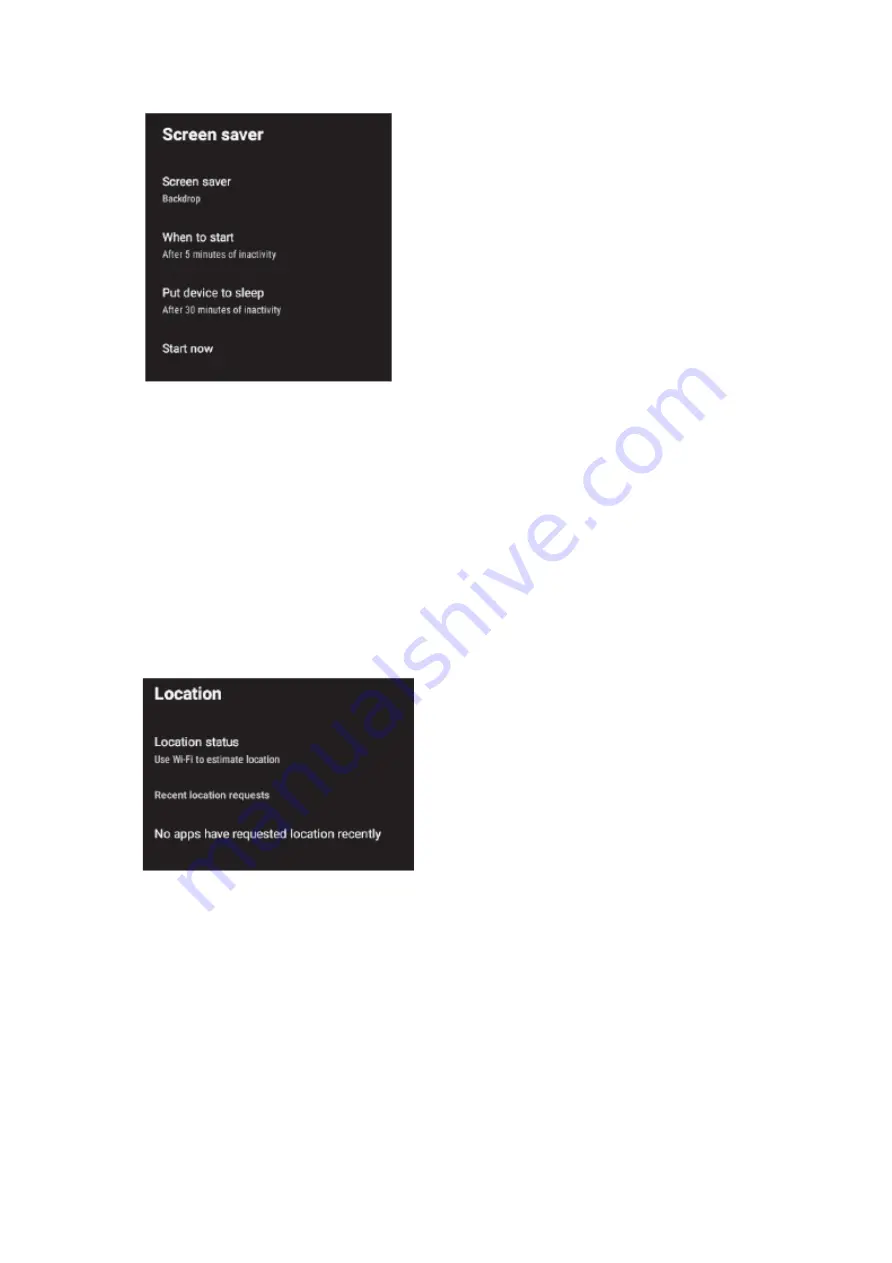
Screen saber:
Presione el botón
▲/▼
para seleccionar la opción y luego presione el botón
OK
para entrar en el submenú.
(Opcional: Apague la pantalla. Fondo, Colores)
When to Start:
Presione el botón
▲/▼
para seleccionar la opción y luego presione el botón
OK
para entrar en el submenú.
(Opcional: 5 minutos, 15 minutos, 30 minutos, 1 hora, 2 horas,).
Put device to sleep: Presione el botón
▲/▼
para seleccionar la opción y luego presione el botón
OK
para entrar en el submenú. (Opcional: 30 minutos, 1 hora, 3 horas, 6 horas, 12 horas, Nunca).
Start now:
Presione el botón
▲/▼
para seleccionar la opción y luego presione el botón
OK
para
entrar en el protector de pantalla.
UBICACIÓN
Location status:
Presione el botón
▲/▼
para seleccionar la opción y luego presione el botón
OK
para entrar en el submenú.
(Opcional: Use Wi-Fi para estimar la ubicación, Off)
USO Y DIAGNÓSTICO
037
Summary of Contents for INTV-43AF2300
Page 45: ...SAFETY AND WARNINGS 2 ...
Page 46: ...SAFETY AND WARNINGS 3 ...
Page 48: ...BASE STAND ASSEMBLY 5 4 ...
Page 51: ...INSTALLATION 8 1 WAN 2 3 4 Audio Receiver HDMI R W Y R W Y VIDEO EQUIPMENT R W Y ...
Page 52: ...GUIDE REMOTE CONTROLLER 9 sound Press to navigate the on screen menu ...
Page 56: ... 13 TV OPERA TION ...
Page 57: ... 14 Satellite TV OPERA TION ...
Page 58: ... 15 TV OPERA TION select satellite Next or More ...
Page 62: ... 19 TV OPERA TION ...
Page 63: ... 20 TV OPERA TION ...
Page 64: ... 21 TV OPERA TION ...
Page 65: ... 22 TV OPERA TION ...
Page 66: ... 23 TV OPERA TION ...
Page 67: ... 24 TV OPERA TION ...
Page 68: ... 25 TV OPERA TION ...
Page 69: ...TROUBLE SHOOTING 26 ...
Page 104: ......
















































